Добре дошли в първия си краш-курс по ZBrush! В този урок ще ви представя основния термини и функции, които можете да приложите директно във вашата практика на 3D моделиране. ZBrush е изключително универсален инструмент за 3D изкуство и моделиране, и е важно да разберете основните функции, за да може вашата креативност да се разгърне напълно. Нека започнем!
Най-важни изводи
Ще научите основите на полигоните, как да работите с примитивни форми и как ефективно да използвате различните четки в ZBrush. Също така ще станете запознати с управлението на подразделянията и редактирането на мрежи.
Стъпка по стъпка насоки
Първо ще отворим ZBrush и ще започнем с създаването на сфера, която ще използваме като основен формуляр.
За да започнете със сферата, просто изберете инструмента "Сфера" от лентата с инструменти. Можете да изтеглите сферата, за да я поставите в 3D пространството. Чрез натискане на бутона (T) преминавате в режим на редактиране, за да направите сферата редактируема.
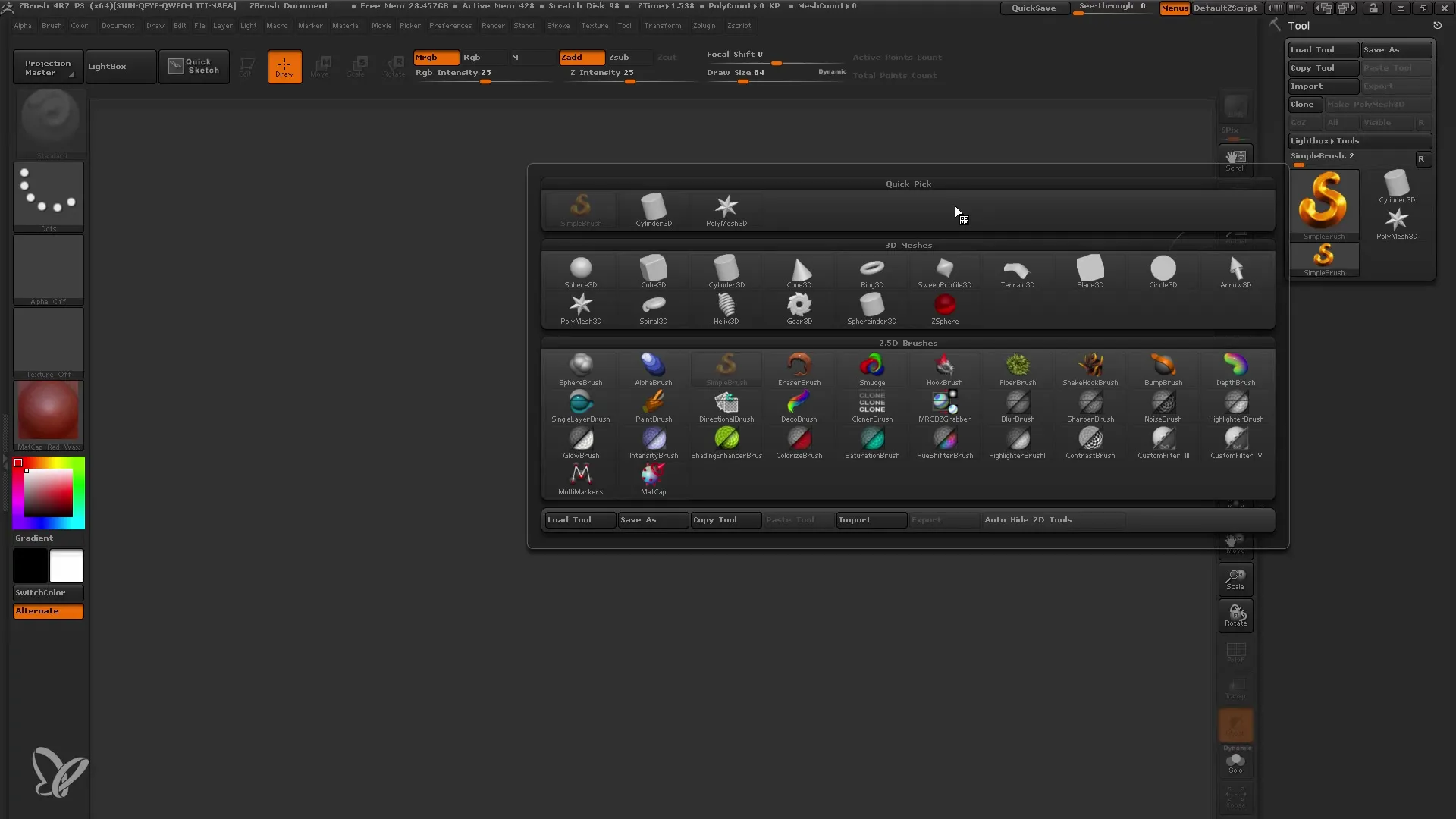
Когато разгледате сферата, ще забележите, че тя се състои от много отделни четириъгълници, наречени полигони. Тук може да различите различни видове полигони, включително триъгълници и квадрати. Полигонът не е нищо повече от многоъгълник, и в зависимост от гледната точка полигоните могат да изглеждат различно.
Сега ще активирам опцията Polyframe, за да представя по-ясно структурата на сферата. Това ви позволява да виждате рамките около полигоните, което помага за разпознаването на структурата на формата ви.
Сферата ви има по подразбиране 8000 точки, което съответства на около 8000 полигони. Всяка точка има четири полигона в нейната околност, което е доста добро начало.
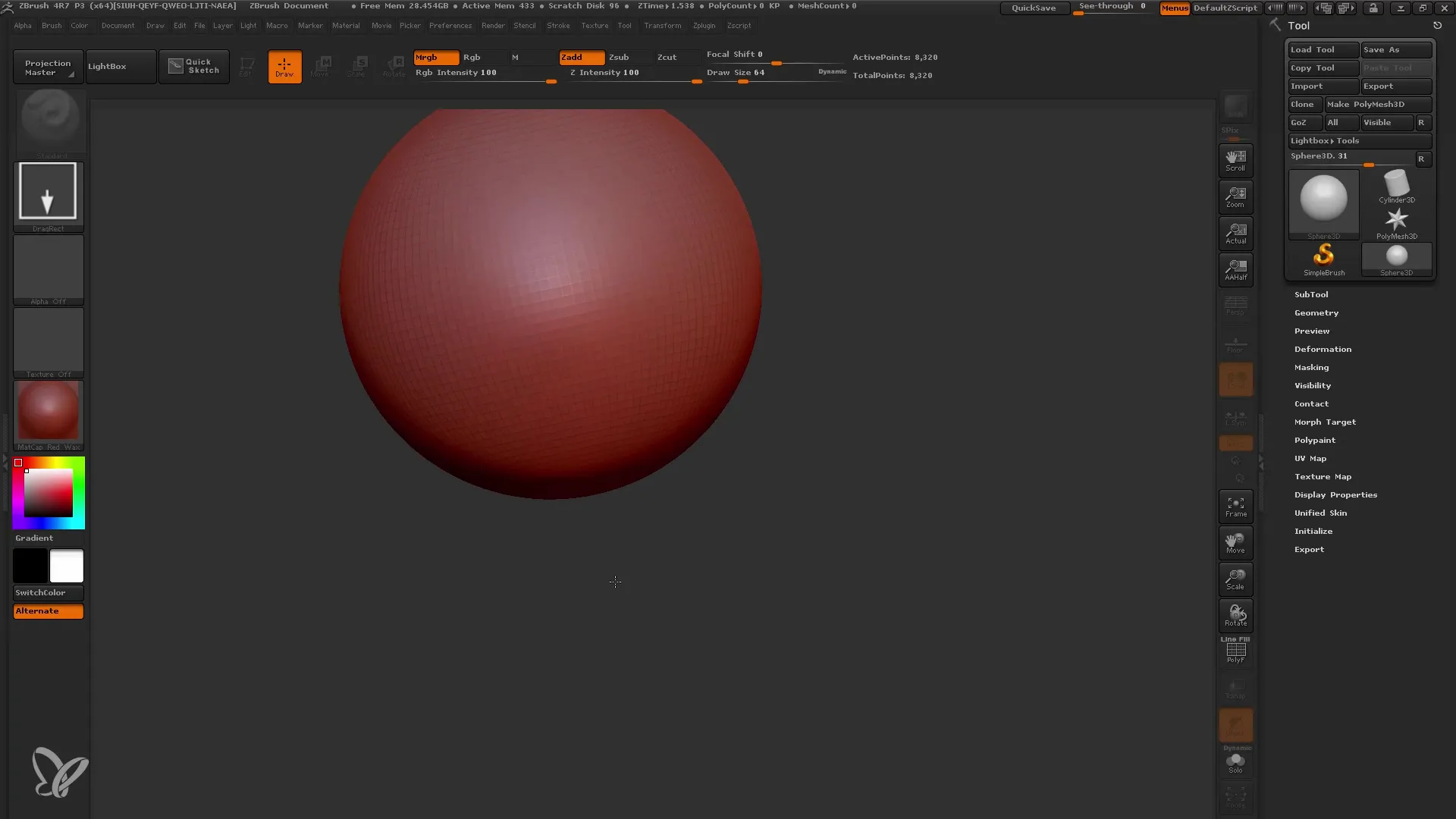
Въпреки това, за да може да работите със сферата по смислен начин, искам да я превърна в полимрежа. Полимрежата е мрежа, с която можете да работите ефективно. За целта изберете опцията "Направи полимрежа 3D" от менюто.
Прекрасното при превръщането на сферата в полимрежа е, че вече мога гъвкаво да премествам отделните точки. За целта мога да използвам четката MVE, която е специално създадена да манипулира точките.
Сега можем да продължим да променяме сферата и да създадем по-интересна форма. Но истинската цел на редактирането е да направим мрежата органично изглеждаща. За целта трябва да увеличим броя на полигоните.
За това преминете към раздела Geometry и изберете Divide. Това разделя всяко полигона на по-малко и така създава по-гладка структура.
Ако повторим този процес, сферата ще стане още по-комплексна и органична. От този момент мога да работя с различни четки, за да добавям детайли. Можем да настроим размера на върховете на четките и с четката Move вече можем да постигнем интересни промени във формата.
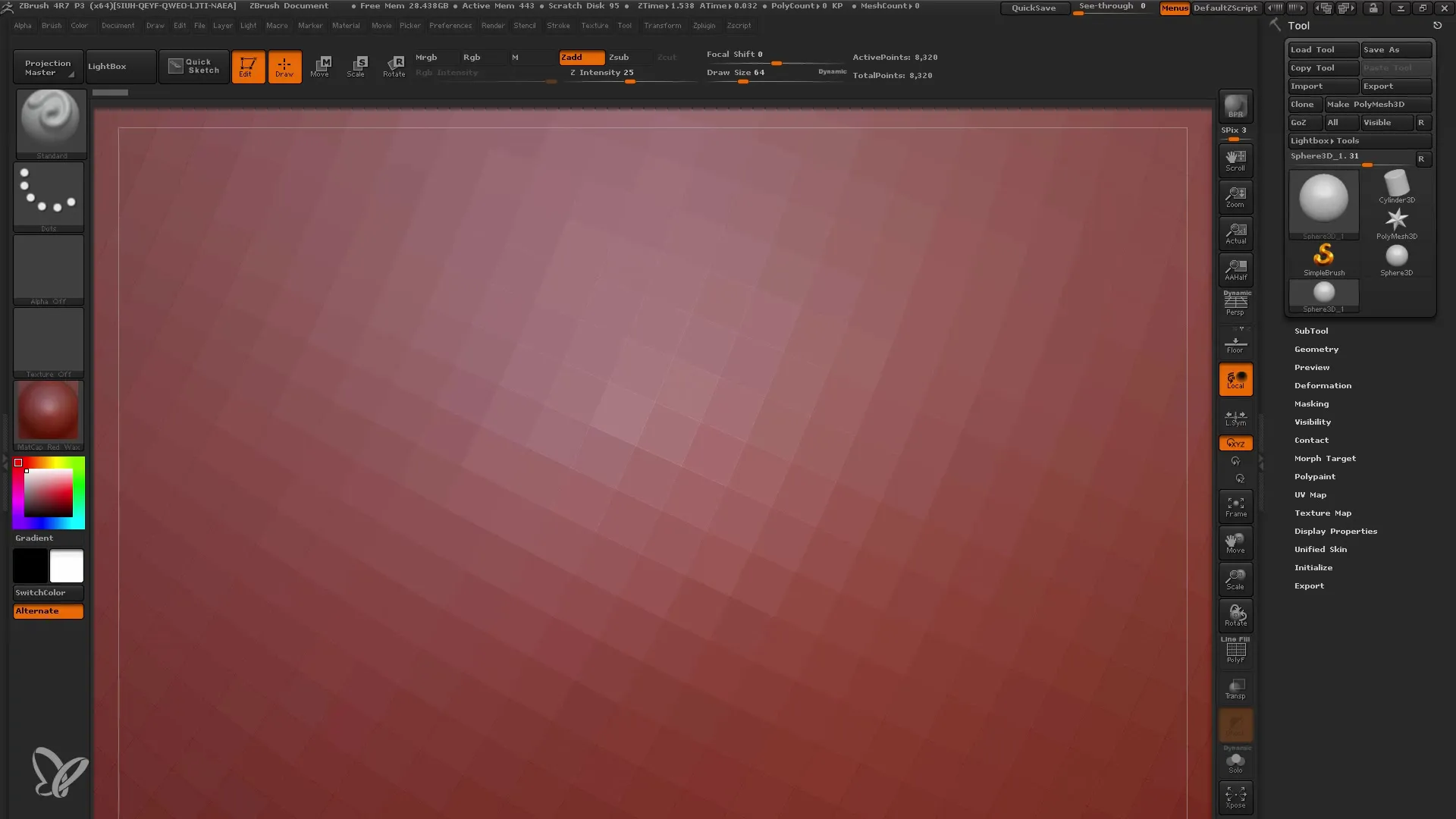
Моля, имайте предвид, че работата с малко полигона е ограничена - това означава, че ако броят им е твърде малък, ще имате затруднения при създаването на фини детайли.
Сега, когато детайлите се връщат назад, мога да възстановявам редакциите, като натисна CTRL+Z. ZBrush запазва всичките ви стъпки, така че можете по всяко време да възстановите предишната версия на вашия дизайн. Чрез линията за историята виждате броя на стъпките, които сте запазили.
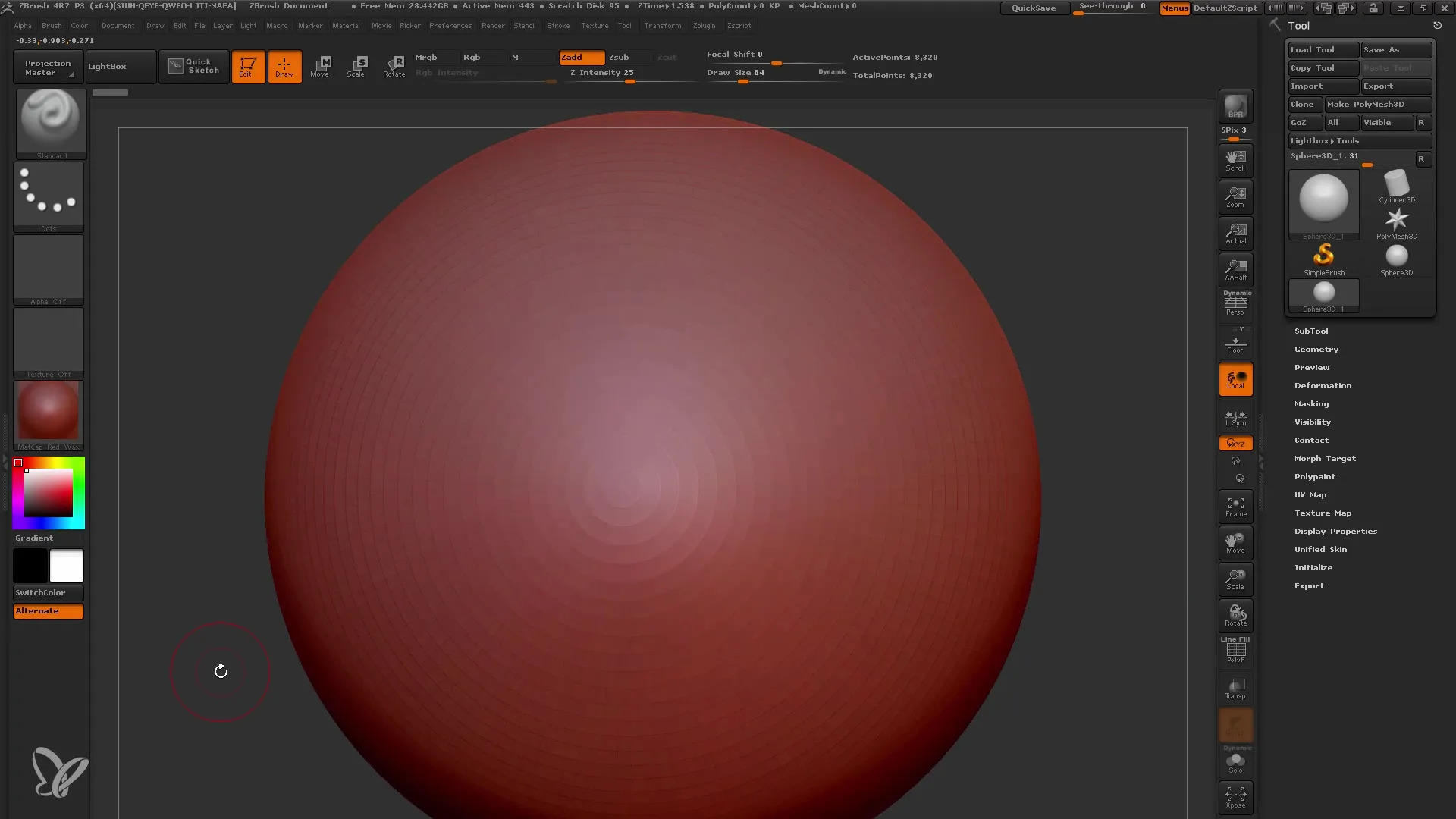
Ако запиша проекта през файл, историята ще бъде съхранена. Но бъдете внимателни с бързото запазване, защото тогава не се съхраняват всички данни.
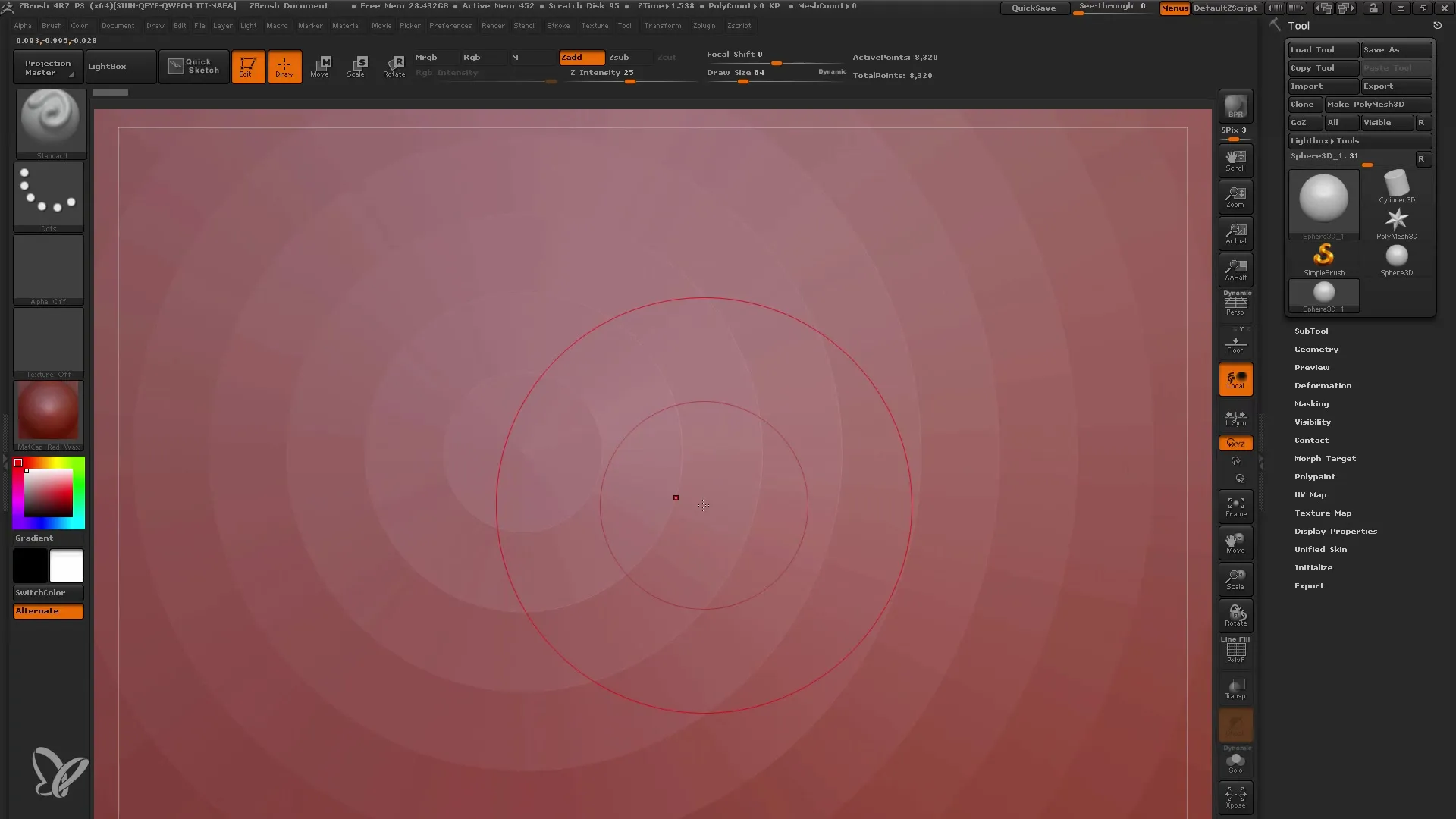
Ако искате да увеличите подразделянията, можете отново да използвате функцията Divide. Чрез обучението на тези основи ще научите как да намерите правилното равновесие между броя на полигоните и точността на детайлите.
В следващата фаза може да експериментирате с различните видове четки, като стандартната четка или Clay Buildup, за да постигнете различни текстури и ефекти. Четката Clay Buildup помага за създаването на усвоен материал и развитието на структурата на вашия модел.
Винаги обърнете внимание на промените от различни гледни точки. Това ще ви помогне да се уверите, че всички страни на вашия модел изглеждат добре, което е особено важно при анимациите.
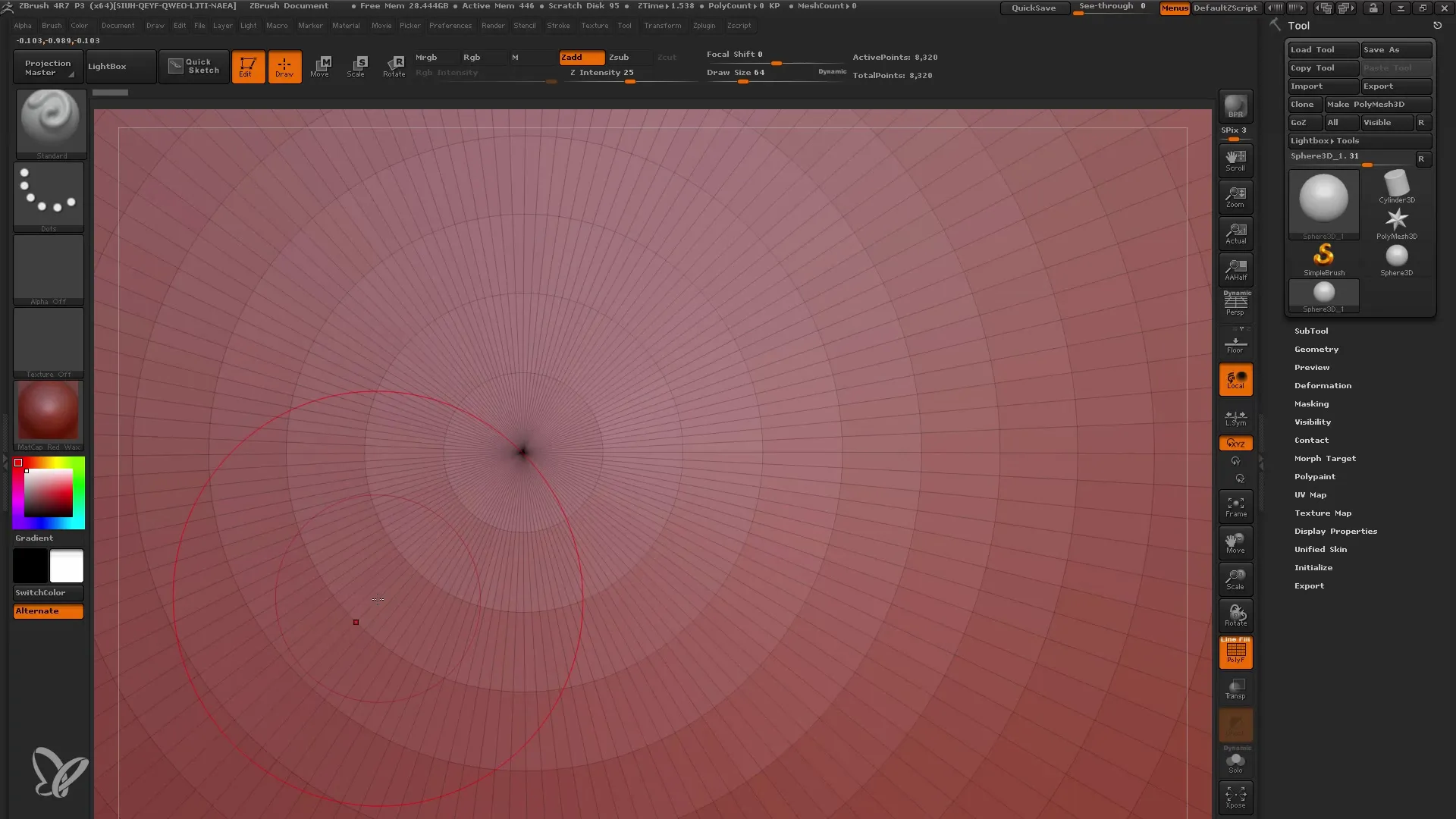
Когато сте готови с модела си, проверете дали може би искате да изгладите нежеланите ръбове, като натискате бутона Shift. Това ще ви помогне да изгладите ръбовете и да постигнете по-привлекателен резултат.
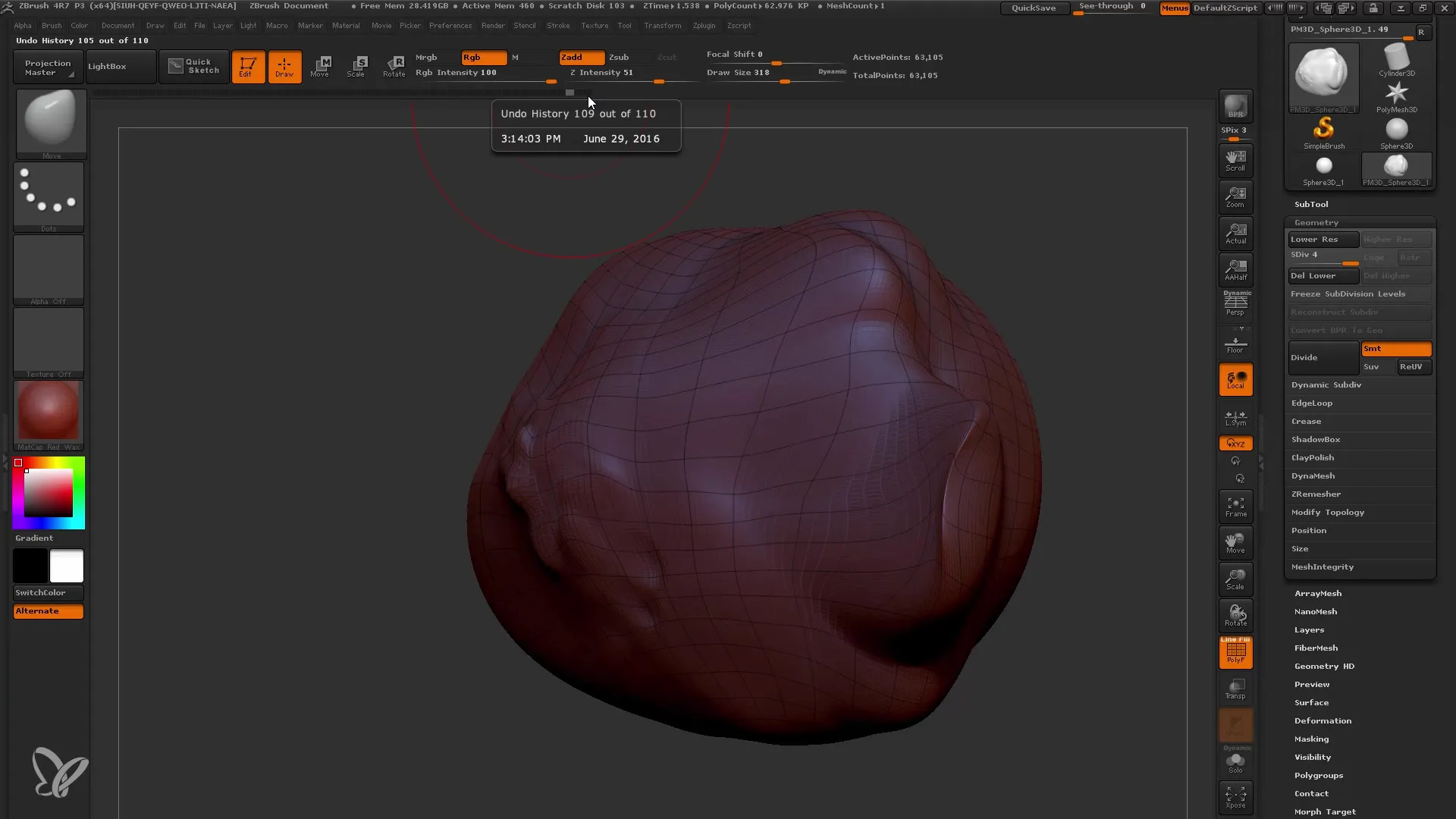
Обобщение
В този урок научихте основите на ZBrush, започвайки от създаването на примитивни форми до използването на различни четки и значението на полигоните и техните подразделия. Тези техники са основата за вашите бъдещи 3D проекти в ZBrush.
Често задавани въпроси
Как мога да променя полигоните на моята сфера?Това можеш да направиш в настройките за инициализация на сферата, като промениш броя на полигоните там.
Как да запазя напредъка си в ZBrush?Запази чрез меню „Файл“ и обърни внимание да запазиш историята на реда.
Какво да правя, ако моят меш изглежда твърде правилен?Увеличи броя на подразделянията през Geometry-Tab и избери опцията Divide.
Как да приложа различни четки?Можеш да намериш различни четки в панела с четки; просто избери желаната четка и работи с нея.
Как да отменим стъпките си?Можеш да отмениш действието, като натиснеш CTRL+Z.


